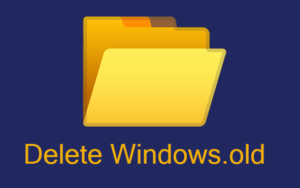Ako povoliť a zobraziť históriu schránky Windows 10
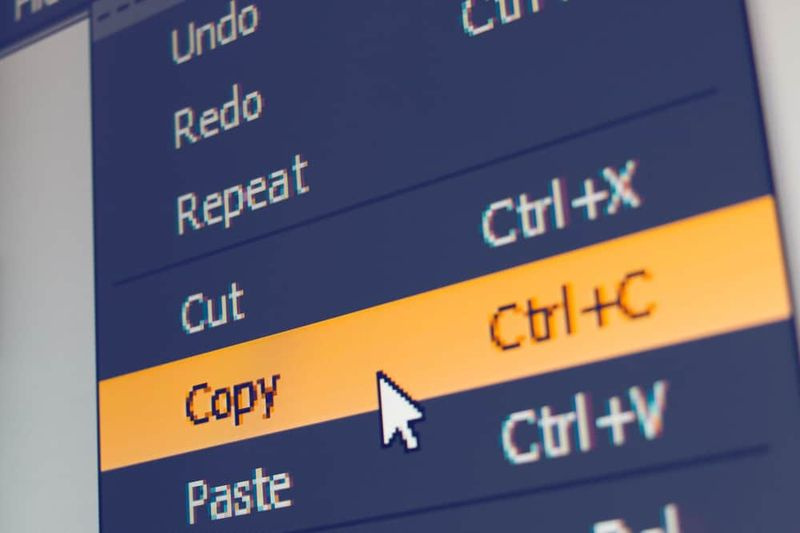
V tejto zóne S vás Victor naučí, ako povoliť a zobraziť históriu schránky Windows 10. Sprievodca obsahuje kroky na aktiváciu histórie schránky – obsahuje aj kroky na zobrazenie histórie schránky systému Windows 10.
Nižšie rozbaľte Prehľadávať témy príspevkov a prejdite priamo na tému.
spustiť prehliadač súborov ako správca systému Windows 10
Prehľadávať témy príspevkov
Ako povoliť históriu schránky

Predtým, ako bude môcť systém Windows 10 uchovávať vašu históriu kópií, musíte povoliť nastavenie histórie schránky. Ak chcete povoliť históriu schránky, postupujte podľa krokov nižšie...
- Kliknite pravým tlačidlom myši na ponuku Štart systému Windows 10 a kliknite na nastavenie .

- Potom v nastaveniach systému Windows kliknite na systém .

- Na ľavej table systém nastavenia, prejdite nadol a kliknite Schránka .

- Nakoniec otočte História schránky tlačidlo z Vypnuté do zapnuté . Keď je tlačidlo zapnuté, pozadie tlačidla sa zmení zo sivej na modrú – pozri druhý obrázok nižšie.

Ako zobraziť históriu schránky Windows 10

Vždy, keď povolíte históriu schránky kliknite pravým tlačidlom myši a vyberte Kopírovať alebo stlačte Ctrl + V , Windows 10 bude uchovávať históriu všetkých akcií kopírovania v histórii schránky.
Ak chcete zobraziť históriu schránky systému Windows 10, použite kroky uvedené nižšie...
ako nájsť súbory hry s parou Windows 10
- Ak chcete otvoriť históriu schránky, stlačte Logo Windows a V kľúče súčasne. História schránky sa zobrazí v pravom dolnom rohu pracovnej plochy.
 Každá kópia schránky v zozname histórie má ponuku (3 bodky) v pravej hornej časti schránky.
Každá kópia schránky v zozname histórie má ponuku (3 bodky) v pravej hornej časti schránky.- Ak chcete spravovať položku histórie schránky, kliknite na ponuku položky. Môžeš Odstrániť položku zo zoznamu histórie. Môžete tiež Pin položka – keď položku pripnete, položka sa po stlačení neodstráni Zmazať všetko .
- Nakoniec vám ponuka schránky tiež dáva možnosť Zmazať všetko položky schránky v zozname – týmto vymažete všetky položky v zozname okrem položiek, ktoré ste predtým pripli.
 Obrázok nižšie zobrazuje moju schránku systému Windows 10 po kliknutí Zmazať všetko . Zobrazené položky boli pripnuté predtým, ako som vymazal všetky položky v histórii schránky.
Obrázok nižšie zobrazuje moju schránku systému Windows 10 po kliknutí Zmazať všetko . Zobrazené položky boli pripnuté predtým, ako som vymazal všetky položky v histórii schránky. 
Dúfam, že vám táto zóna S pomohla. Ak vám to pomohlo, zahlasujte Áno na otázku Bol tento príspevok užitočná nižšie.
Prípadne môžete položiť otázku, zanechať komentár alebo poskytnúť spätnú väzbu pomocou formulára Zanechať odpoveď, ktorý nájdete na konci tejto stránky.
iphone x vždy na displeji
Nakoniec, ďalšie zóny Windows 10 S nájdete na našej stránke s návodmi na Windows 10. Tiež by vás mohla zaujímať naša stránka Práca z domovskej stránky.